WordPress(ワードプレス)とは
ここではWordPress(ワードプレス)とは、どういった物なのかを
簡単にご説明したいと思います。
WordPressはプログラムの知識がなくても簡単にWebサイトを
作成する事ができます。
皆さんが今、ご覧になっている、
この私の記事もWordPressを使って
作成しています。
実際にプログラムの知識は使っておらず、分かりやすくいうと、
Microsoftの文書作成ソフトWordで作っているような感覚です。
サーバーはエックスサーバーを使っています。
このサーバー内にWordPressを
インストールする形となります。
WordPressは2025年最新版で、
世界では約63%
日本国内では約83%
のシェアをほこっています。
WordPressの歴史
ここでWordPressの歴史についても
簡単にご紹介します。
創始者はアメリカ人のマット・マレンウェッグさん。
2008年にはビジネス誌で「インターネットで最も影響力のある25人」に
選ばれたとの事です。
WordPressの開発のきっかけは、
「b2」というブログソフトウェアの
開発停止によるもので、マットさんは、
これを利用していたそうです。
その不満をブログに書いたところ、
それを読んだイギリス人のマイク・リトルさんに「一緒に作ろう。」と
持ちかけられたのが始まり。そして2003年に誕生しました。
その後、現在まで改良が続けられています。ブログに不満を書いたことがきっかけで、
WordPressが生まれたなんて、何がきっかけで新しい物が生まれるか
分かりませんね。
2023年で誕生20周年を迎えました。
そんな記念すべき年に私はブログを始めました。
WordPressを作って下さった方々に、
本当に感謝です。
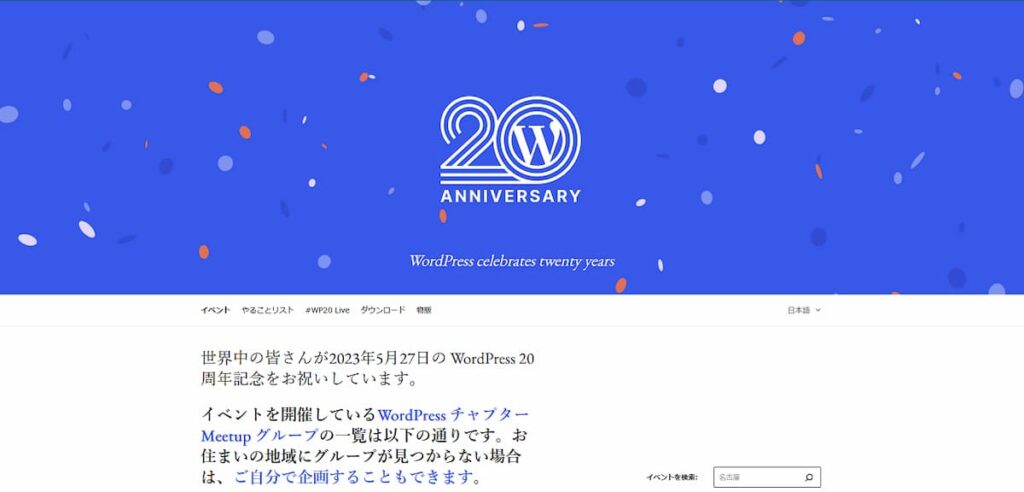
WordPressの操作画面
WordPressの操作画面は、
このようになってなっています。
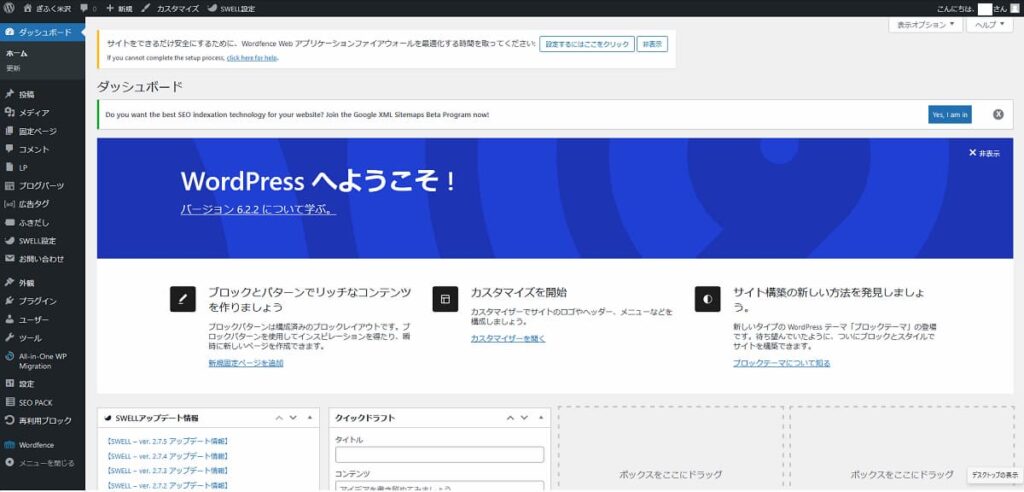
WordPressの最新のバージョンは
2025年11月時点で6.8.3となっています。
このバージョンや、テーマ、プラグインなどに
よっても、この操作画面は違ってきます。
WordPressのテーマとは
WordPressには「テーマ」と
呼ばれるものがあります。
テーマを使うことで、より簡単に
思い描いたWebサイトを作る事ができます。
またテーマには有料と無料の2種類があります。
私はブログを書く前は無料のCocoon(コクーン)
というテーマを使っていました。
WordPressを使い始めて、
初めに「テーマは何にしよう?」と
悩む事があると思います。
無料であれば「Cocoon一択」と
言われるほど、素晴らしいテーマです。
私は現在、有料のSWELL(スウェル)
というテーマを使っています。
を使うことにより、
よりおしゃれなサイトを作る事ができます。
SWELLも2025年11月現在、
多くの方が勧めていらっしゃいます。
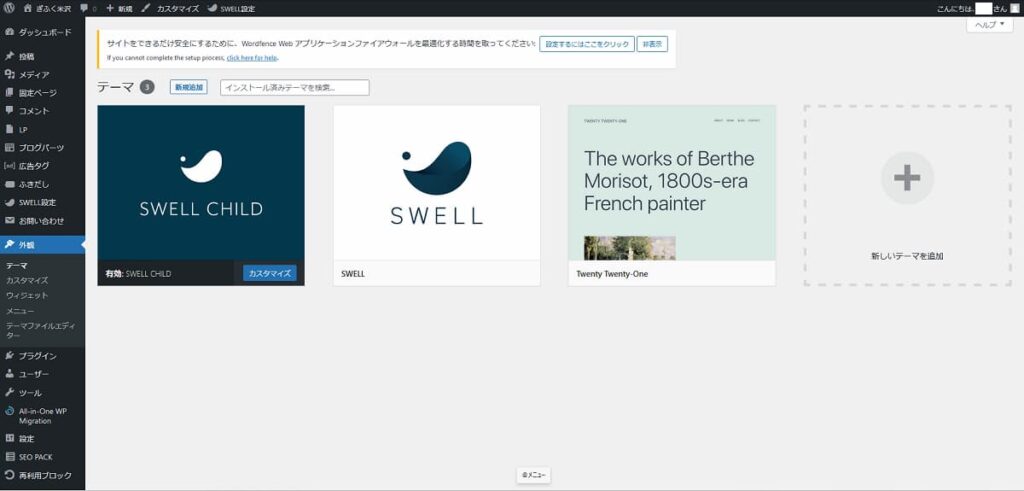
SWELLの購入方法については、
私の記念すべき1記事目でご紹介しています。
こちらもあわせて読んで頂ければと思います。
記事を投稿する場合
記事を書く場合の
操作画面を簡単にご紹介します。
記事を投稿したい場合は「投稿」の
「新規追加」をクリックします。
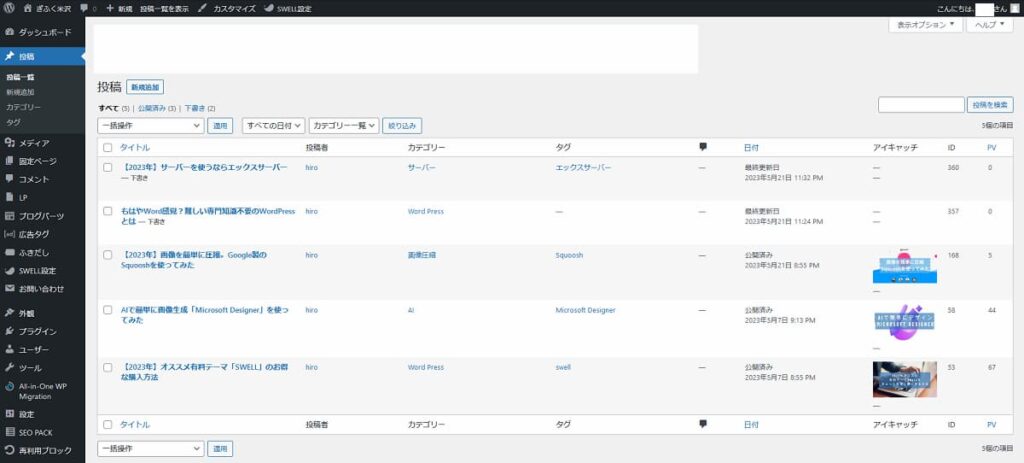
記事を実際に書くための画面です。
ご覧になってどうでしょうか?
ぱっと見て、Microsoftの文章を
作成する時に使うWordに似ていませんか?
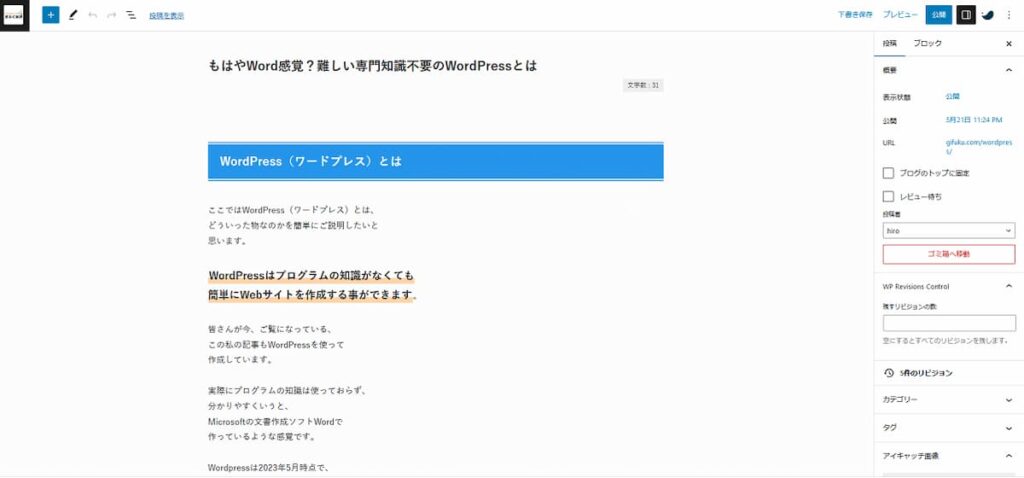
テーマをSWELLにした場合
テーマをSWELLにすることによって、
色々と便利な機能が追加されます。
画面右下の「ブロックを追加」の
「+」をクリックすると、
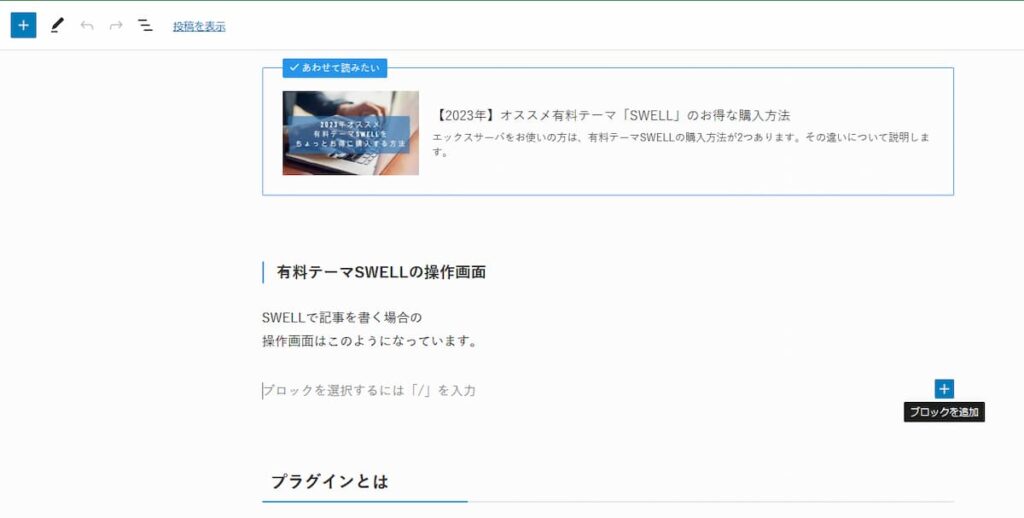
画面左に使えるブロックのリストが
表示されます。
ちなみに○がついたSWELLのマークが
あるのですが、
これはSWELLを購入した事により、
追加された便利な機能です。
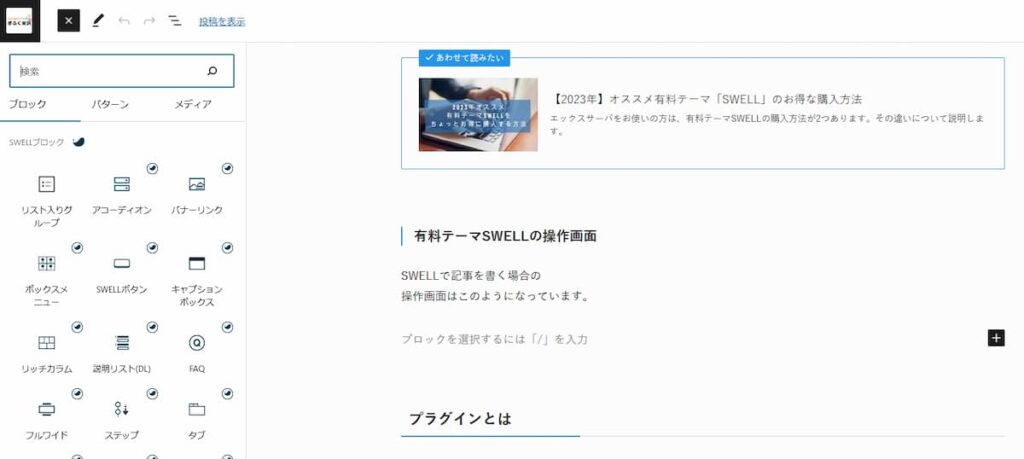
試しに、この中の「関連記事」を
選んでみます。
すると過去に自分が書いた関連記事の
リンクを簡単に貼ることができます。
こんなに簡単にやりたい事ができる
SWELLというテーマは本当に最高です。
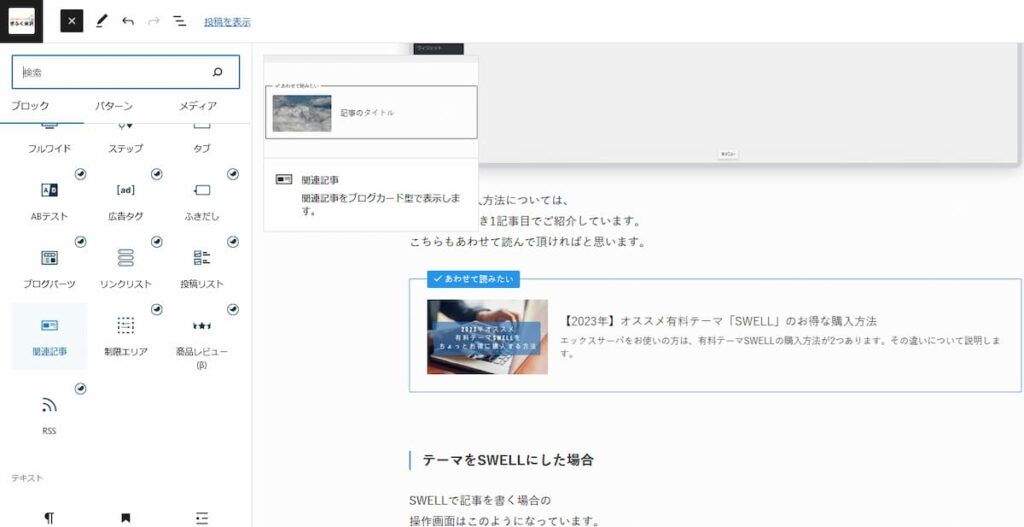
プラグインとは
プラグインはWordPressに後から、
機能を追加したいなというときに使う物です。
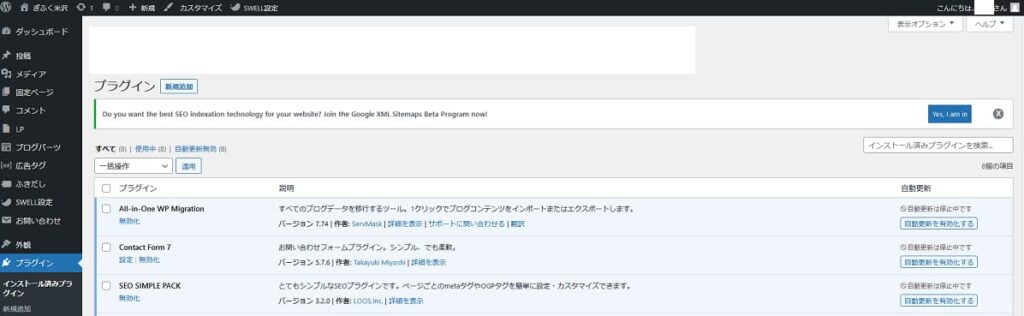
例えば、お問い合わせフォームを作りたいなと思った時も、簡単に
その機能を追加する事ができます。
追加したい場合は、プラグインの
「新規追加」から行います。
お問い合わせフォームを追加してみよう
私も以前、プログラムを組んで、
お問い合わせフォームを作ろうとした事があったのですが、結構大変です。
そんなお問い合わせフォームも
プラグインを追加することにより、
簡単に設置する事ができます。
お問い合わせフォームとして
私はContact Form7という物を
使っています。
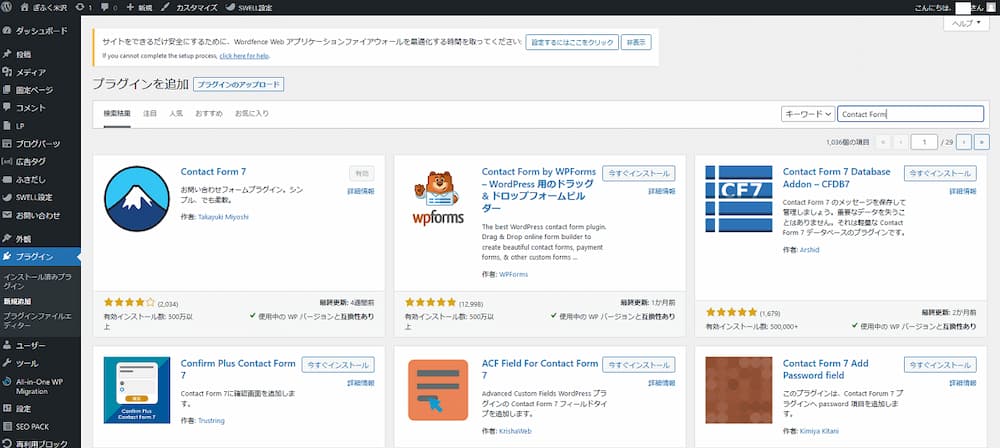
Contact Form7の設定画面は
このようになっています。
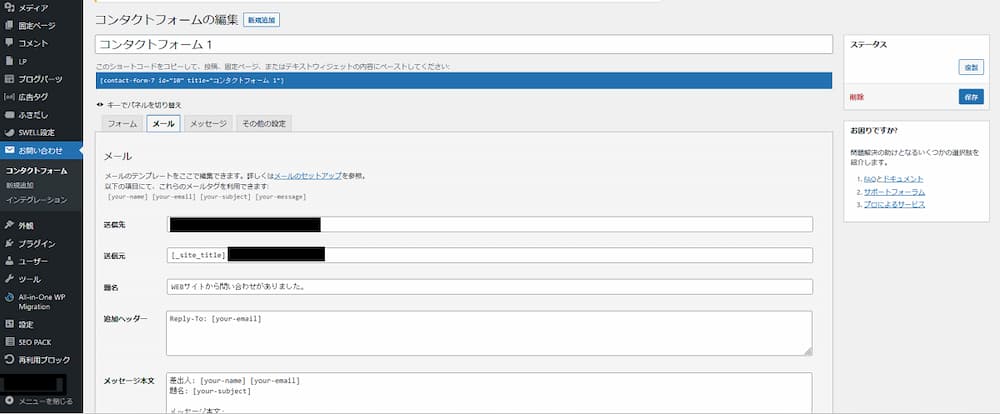
また、Contact Formなら、
自動返信も簡単に行うことができます。
自動返信というのは、
例えば、自分が設置した
お問い合わせフォームから、
お客様がメールを送ったときに、
自動で「お問い合わせ頂き、ありがとう
ございます。」といった感じで、
自動で返信してくれる機能です。
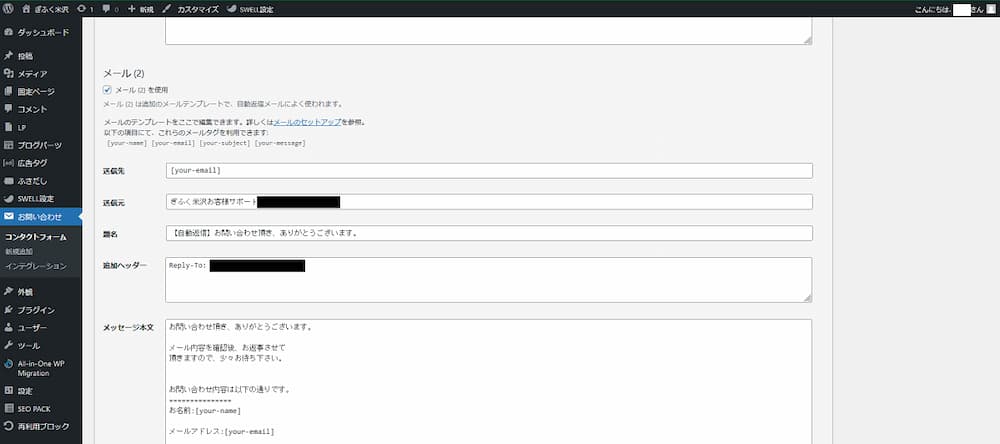
プラグインの注意点
プラグインは追加したい機能があるからといって、
なんでもいいわけではありません。
WordPressのテーマによって
相性があり、場合によっては
不具合を起こす可能性があります。
私が使っているテーマであれば、
有料テーマのSWELL。
公式サイトには、どのプラグインが
必須で、どのプラグインは使わない方が
いいといった情報が載っています。
またプラグインを入れ過ぎると、
サイトが重くなる可能性があります。
セキュリティー的にも中には危険な物も
ありますので、追加する際には慎重に
行う必要があります。
まとめ
WordPressのまとめです。
今回はWordPressについて
ご紹介しました。
WordPressを使うにあたっては、
レンタルサーバーの契約が必要です。
私はレンタルサーバーとして
「エックスサーバー」を使用しています。
に関しては
以下の記事を読んで下さると幸いです。

今回も最後まで記事を読んで下さり、
本当にありがとうございました。
次回もよろしくお願い致します。
ぎふく米沢 宍戸
あわせて読んで頂きたい記事一覧
これからの記事も全てWordPressを使って書いています。テーマは有料テーマのSWELL(スウェル)を使っています。
下の記事は人気順に並んでいて、写真を押すと、その記事が読めます。気になる記事からどうぞ。
-

0800 500 1137はどこからの電話?AIで調べてみた
-

乾電池ならどちらがオススメ?エボルタとエボルタNEOの違い
-

0800 300 9215はどこからの電話?AIで調べてみた
-

0120 409 227はどこからの電話?AIで調べてみた
-

名前は慎重に。後悔しない個人事業主の屋号の付け方とは
-

0800 500 1170はどこからの電話?AIで調べてみた
-

【やっと解決】Xでアイキャッチ画像が更新されない場合の対処法
-

0800 500 1156はどこからの電話?AIで調べてみた
-

Authenticatorによるオートフィルは2025年7月に終了しますの意味は?
-

0120 427 705はどこからの電話?AIで調べてみた
-

+9913660603の電話はどこから?留守番電話の内容も紹介
-

Amazon Primeで買った覚えのない作品が・その時の対処法をご紹介
-
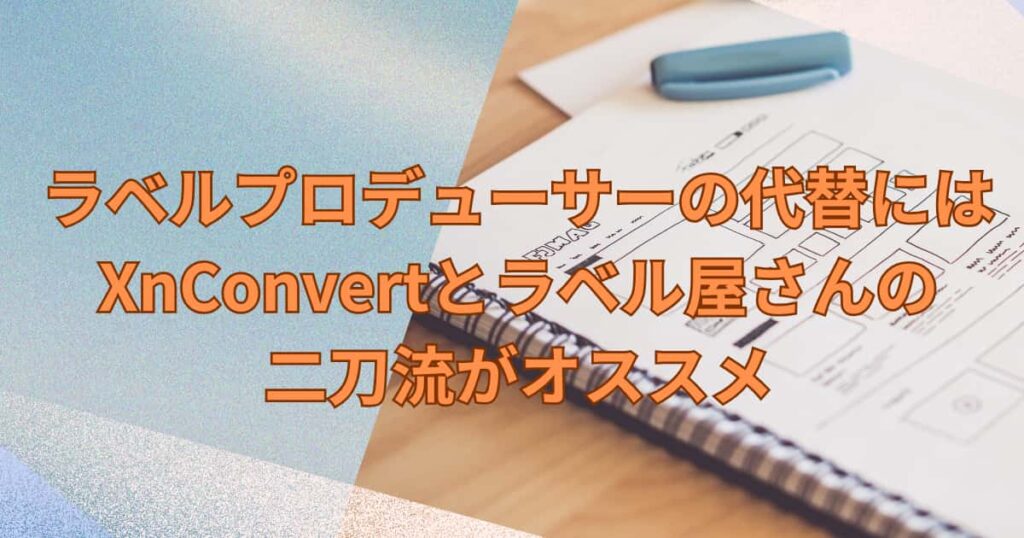
ラベルプロデューサーの代替にはXnConvertとラベル屋さんの二刀流がオススメ
-

+63から始まるショートメッセージはフィリピンから・内容は?
-

0120 406 941からの電話はどんな電話?AIに聞いてみた
-

工事担任者って何?資格名が変わっていた・DD三種が 第二級デジタル通信に
-

私も初め迷った・任天堂の花札の商品の種類の違いについて教えます
-

Windows11で使うPINって何?普通のパスワードと何が違うの?
-

+82から始まる電話番号はどこから?調べてみました
-

ついに山形県米沢市に無印良品さんがオープン・お店の特徴は?
-

+284から始まる知らない番号から電話が・その時の対処法は?
-
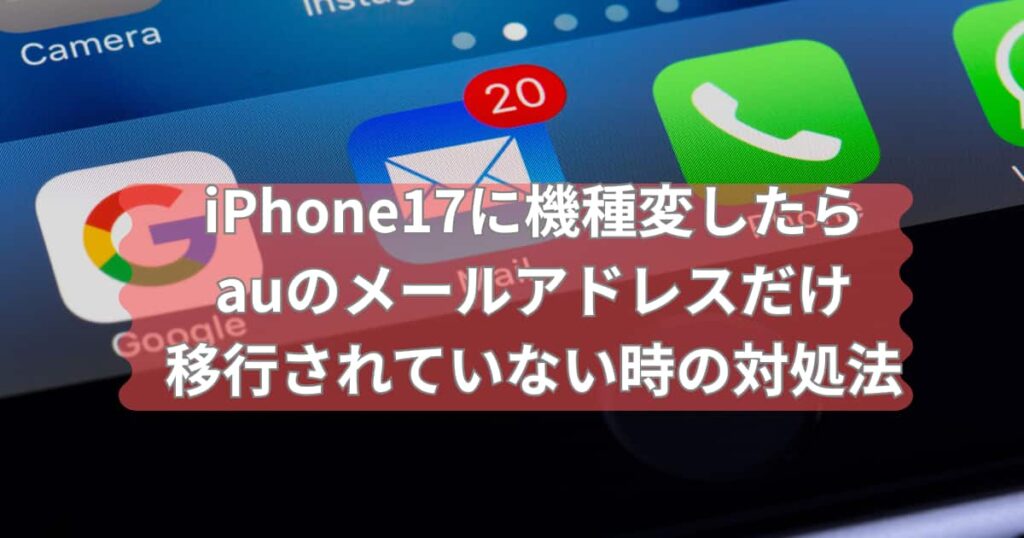
iPhone17に機種変したらauのメールアドレスだけ移行されていない時の対処法
-
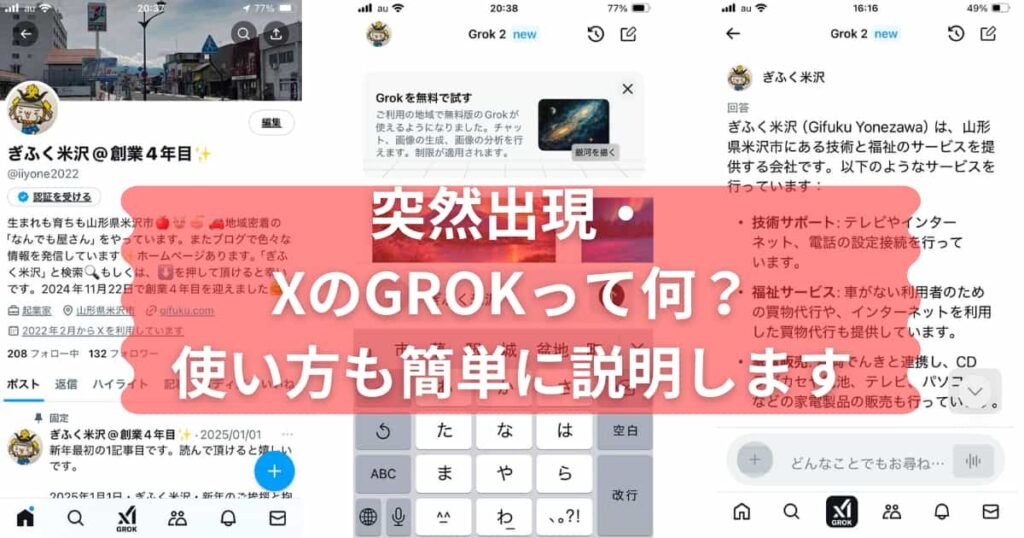
突然出現・XのGROKって何?使い方も簡単に説明します
-

+875から始まる電話番号はどこからの電話?AIで調べてみた



コメント